В Windows 10 есть общесистемная панель «Поделиться», которая работает со всеми приложениями Магазина Windows и приложениями по умолчанию в Windows 10. В ней перечислены приложения, которые можно использовать для обмена фотографиями или файлами. Что-то почти идентичное присутствует в Windows 8 / 8.1. Приложение «Фотографии», например, позволяет вам поделиться фотографией по электронной почте или через приложение Twitter, если оно у вас установлено. Приложения, которые могут работать с этой панелью общего доступа, автоматически добавляются к ней при их установке. Как пользователь, вы не можете контролировать, какие приложения появляются здесь, и нет явных настроек, позволяющих настраивать их. Хорошая новость в том, что есть скрытый параметр, который вы можете включить, что дает вам полный контроль над панелью «Поделиться». Вот что вам нужно сделать.
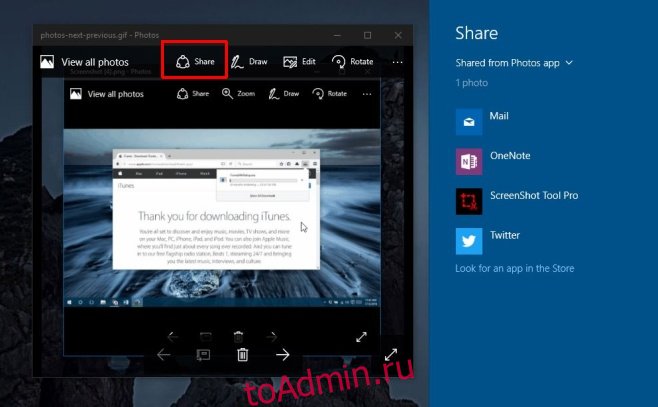
Этот трюк включает в себя внесение небольших изменений в реестр Windows, и для этого вам потребуются права администратора. Это позволит активировать вкладку «Поделиться» внутри приложения «Настройки» в группе настроек «Система». Вкладка появится только в том случае, если вы вошли в учетную запись администратора.
Чтобы включить его, откройте реестр Windows. Перейдите в HKEY_CURRENT_USERControl Panel и создайте новую запись DWORD (32-бит) в меню «Правка»> «Создать». Назовите его «EnableShareSettings» и установите для него значение «1».
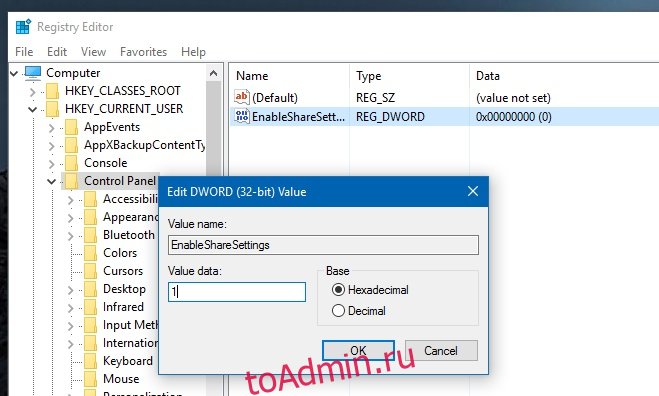
Перезагрузите вашу систему. Войдите в учетную запись администратора и откройте приложение «Настройки». Перейдите в группу настроек Система и прокрутите до самого низа левого столбца. Вы увидите новую вкладку «Поделиться». Щелкните по нему. Внутри вы можете настроить, какие приложения будут отображаться на панели общего доступа.
Вы также можете ограничить количество приложений, отображаемых в списке, и показать / скрыть список часто используемых приложений. Изменения, которые вы вносите здесь, т. Е. Из учетной записи администратора, влияют также и на другие учетные записи пользователей.
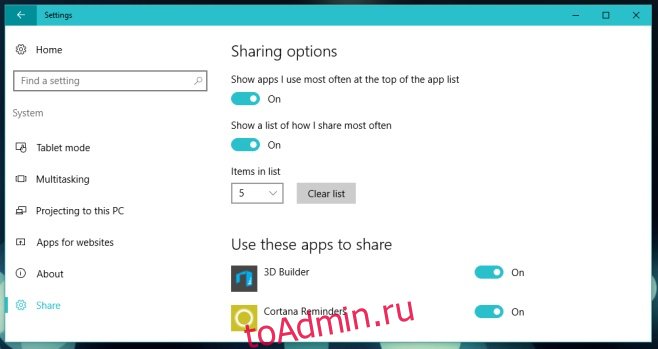
Само собой разумеется, что должен быть более простой способ сделать это. Настройки на этой новой панели не должны быть скрыты от пользователя, и они определенно не такие, которые могут привести к сбою системы в случае их изменения. Возможно, в будущем обновлении панель будет видна по умолчанию.
